특정 뷰 또는 형상에 텍스트 주를 부착하고 텍스트, 측정 및 지시선의 형식을 조정합니다.
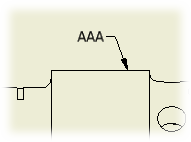 |
지시선 텍스트를 사용하여 지시선이 포함된 주를 도면에 추가합니다. 뷰 또는 뷰 내의 형상에 주 지시선을 부착한 경우 해당 뷰를 이동하거나 삭제하면 그 주도 이동되거나 삭제됩니다. |
지시선이 있는 주 추가
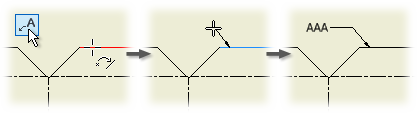
|
|
|
지시선 텍스트 편집
주의 텍스트를 편집하거나 기호 또는 매개변수를 변경할 수 있습니다.
- 지시선 텍스트를 선택하고 마우스 오른쪽 버튼을 클릭한 다음 메뉴에서 지시선 텍스트 편집을 선택합니다.
- 텍스트 형식 대화상자에서 텍스트 상자 내부를 클릭하여 삽입점을 설정합니다. 텍스트를 삭제 또는 추가하거나 대화상자의 옵션을 사용하여 기호 및 명명된 매개변수를 추가하거나 텍스트 형식을 변경합니다.
지시선 텍스트의 단위 속성 변경
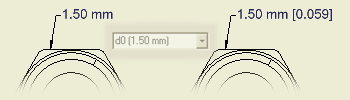
이중 측정 단위로 매개변수를 표시하도록 지시선 텍스트를 설정할 수 있습니다. 연관된 제도 표준에 지정된 단위 및 정의된 보조 단위로 매개변수가 표시됩니다.
- 지시선 텍스트를 선택하고 마우스 오른쪽 버튼을 클릭한 다음 메뉴에서 단위 속성 편집을 선택합니다.
- 클릭하여 표준 표기법 사용 확인란의 선택을 취소합니다.
- 속성을 설정합니다.
종료자 편집
지시선의 종료 기호를 변경할 수 있습니다.
- 지시선 텍스트를 선택하고 마우스 오른쪽 버튼을 클릭한 다음 메뉴에서 종료자 편집을 선택합니다.
- 종료자 변경 대화상자에서 화살표를 클릭하고 리스트에서 종료자를 선택합니다.
지시선에 꼭지점 추가
지시선에 점을 추가하고 점을 끌어서 선의 추가 꼭지점을 정의할 수 있습니다.
- 지시선 텍스트를 선택하고 마우스 오른쪽 버튼을 클릭한 다음 메뉴에서 꼭지점/지시선 추가를 선택합니다.
- 선 위로 커서를 이동한 다음 클릭하여 새 점을 배치합니다.
- 새 점을 클릭하고 원하는 위치로 끕니다.
지시선 텍스트를 작성할 때 스타일 변경
주석 탭의 형식 패널에 있는 스타일 리스트에서 화살표를 클릭한 다음 스타일을 선택합니다.
기존 지시선 텍스트의 스타일 변경
변경할 지시선 텍스트를 선택한 다음 주석 탭의 형식 패널에 있는 스타일 리스트에서 화살표를 클릭하여 스타일을 선택합니다.
복제 특성을 지시선 주로 표시
복제 특성은 상위 조립품에 저장된 개별 구성요소 복제에 지정된 특성입니다. iProperties와 달리 복제 특성은 참조된 구성요소 파일에 영향을 주지 않습니다. 복제 특성 값이 사용자 iProperties 값보다 우선순위가 높습니다. 사용자 iProperty가 있고 동일한 이름의 복제 특성을 작성하면 복제 특성이 사용자 iProperty에 적용됩니다. 복제 특성을 지시선 주로 표시하는 방법을 알아보려면 복제 특성을 사용하려면을 참고하십시오.
